في أحد منشوراتنا السابقة ، تحدثنا عن إنشاء صورة احتياطية للنظام في Windows 8.1 باستخدام Command Prompt. إذا كنت قد أنشأت من قبل صورة احتياطية لمحرك Windows 8.1 وترغب في استعادة الصورة الآن ، يمكنك اتباع الإرشادات الواردة أدناه لاستعادة صورة النسخة الاحتياطية بنجاح.

الأشياء التي سوف تحتاجها:
# ويندوز 8.1 للتمهيد دي في دي أو USB
# محرك أقراص USB خارجي يحتوي على صورة احتياطية
تحذير: سيتم استبدال جميع البيانات الموجودة على محركات الأقراص المستعادة بالبيانات الموجودة في صورتك الاحتياطية. لذلك نقترح عليك إنشاء نسخة احتياطية لجميع البيانات قبل البدء في استعادة صورة احتياطية تم إنشاؤها مسبقًا. لاحظ أيضًا أنه في حالة تلف صورة النسخة الاحتياطية لسبب ما أو في حالة فشل عملية الاستعادة ، فقد يصبح جهاز الكمبيوتر الخاص بك غير قابل للتمهيد. نوصي أن يكون لديك نسخة احتياطية لجميع البيانات قبل المتابعة.
الخطوة 1: قم بتوصيل USB 8.1 الخاص بك القابل للتشغيل بنظام Windows أو أدخل DVD 8.1 القابل للتمهيد من Windows 8.1 ، وأعد تشغيل الكمبيوتر ، وقم بإجراء التغييرات المناسبة على BIOS أو UEFI لتمكين التمهيد من USB أو DVD.
الخطوة 2: التمهيد باستخدام Windows 8.1 USB أو قرص DVD قابل للتمهيد. بمجرد اكتمال الإعداد تحميل الملفات الهامة ، سترى الشاشة التالية حيث ستحتاج إلى تحديد لغتك ونوع لوحة المفاتيح.
الخطوة 3: حدد اللغة المراد تثبيتها وتنسيق الوقت والعملة أو لوحة المفاتيح أو طريقة الإدخال ، ثم انقر فوق الزر " التالي" للمتابعة إلى الخطوة التالية.
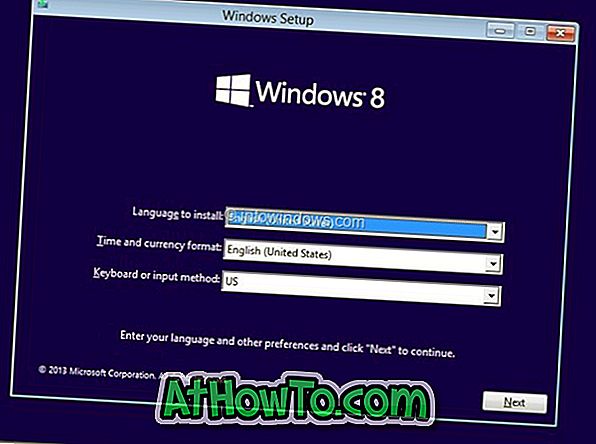
الخطوة 4: على شاشة التثبيت ، انقر فوق خيار إصلاح جهاز الكمبيوتر الموجود في أسفل يسار الشاشة لفتح الشاشة التالية:
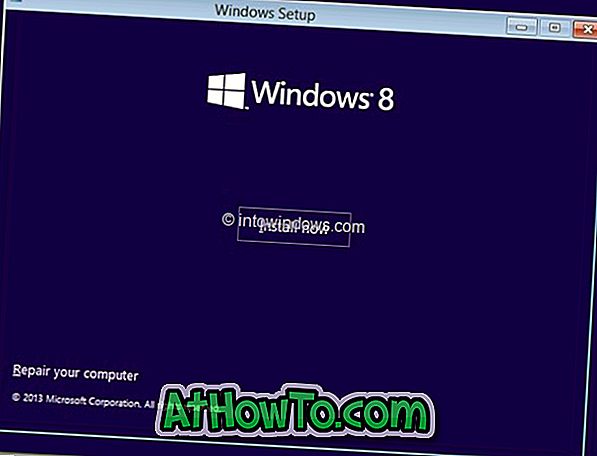
انقر فوق " استكشاف الأخطاء وإصلاحها" لرؤية تحديث الكمبيوتر الخاص بك ، وإعادة تعيين خيارات الكمبيوتر ، والخيارات المتقدمة.
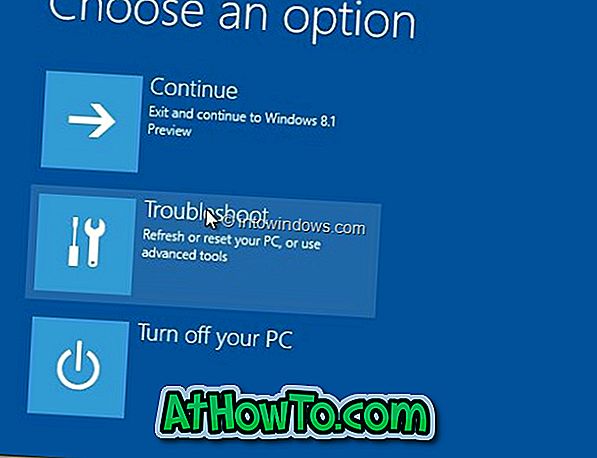
الخطوة 5: انقر فوق خيارات متقدمة لرؤية خيار "استرداد صورة النظام". انقر فوق خيار استرداد صورة النظام .
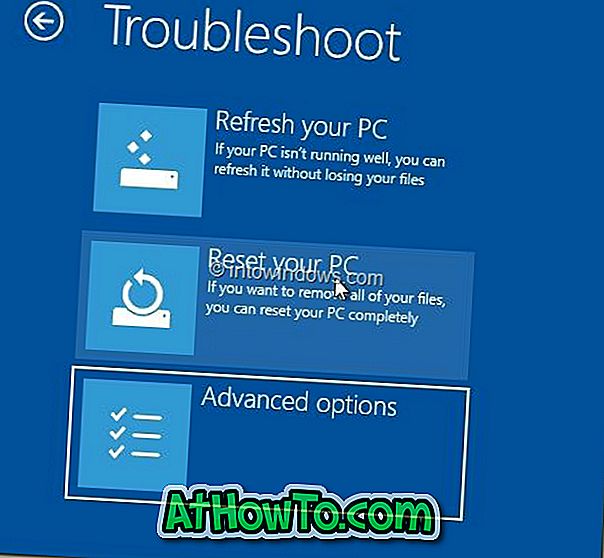
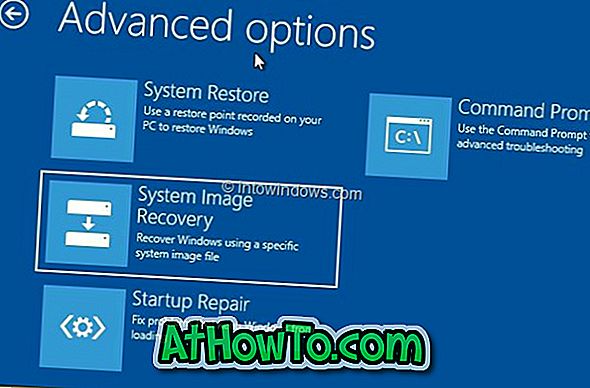
الخطوة 6: قم بتوصيل محرك أقراص USB خارجي يحتوي على ملف صورة احتياطية لـ Windows 8.1.
الخطوة 7: في الشاشة التالية ، سترى قائمة بإصدارات Windows المثبتة على جهاز الكمبيوتر الخاص بك. إذا كان Windows 8.1 هو إصدار Windows الوحيد على جهاز الكمبيوتر الخاص بك ، فستشاهد إدخال Windows 8.1 فقط. انقر فوق إدخال Windows 8.1 لبدء فحص جهاز الكمبيوتر الخاص بك للنسخ الاحتياطي للصور.

بمجرد العثور على صورة النسخ الاحتياطي ، يمكنك النقر فوق الزر " التالي" .
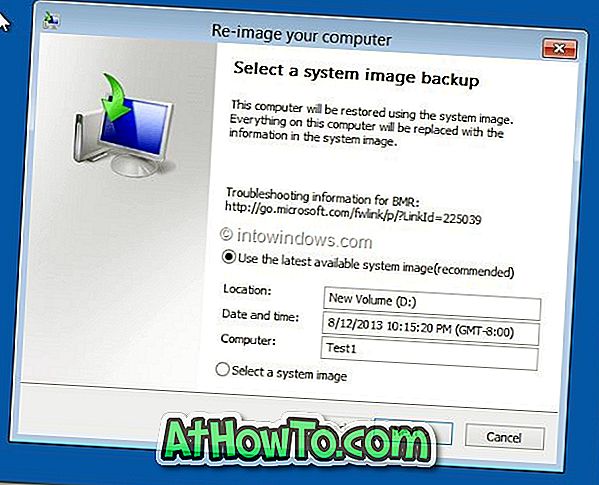
إذا ظهرت لك رسالة الخطأ "يتعذر على Windows العثور على صورة نظام على هذا الكمبيوتر" ، فما عليك سوى النقر فوق الزر "إلغاء" لرؤية خيار الاستعراض إلى ملف صورة النسخة الاحتياطية.
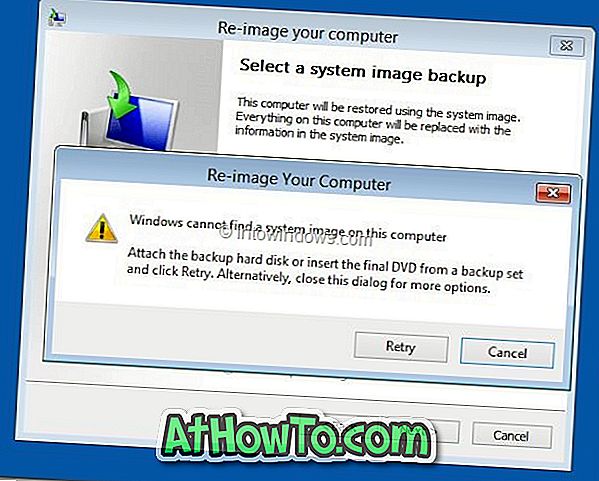
الخطوة 8: إذا عثر Windows على صورة النسخ الاحتياطي للنظام ، فيمكنك الانتقال إلى الخطوة التالية. إذا لم يكشف Windows عن صورة احتياطية موجودة على جهاز الكمبيوتر أو محرك الأقراص الخارجي لسبب ما ، أو إذا كان لديك أكثر من صورة احتياطية واحدة ، فحدد الخيار المعنون " تحديد صورة النظام" ، ثم انقر فوق الزر " التالي" ، ثم حدد صورة احتياطية ، وأخيرا انقر فوق زر التالي .
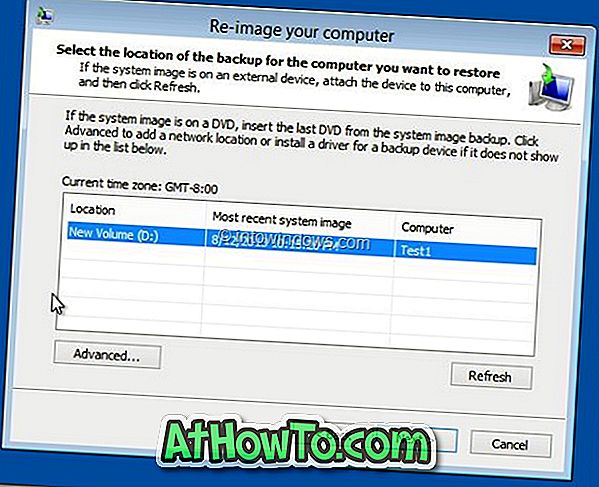
الخطوة 9: هنا سترى خيارات لتهيئة وإعادة تقسيم الأقراص. نظرًا لأن لديك بالفعل قسم للنظام على جهاز الكمبيوتر الخاص بك ، ما عليك سوى النقر فوق الزر " التالي" دون تحديد خيار "تنسيق" وإعادة تقسيم الأقراص.
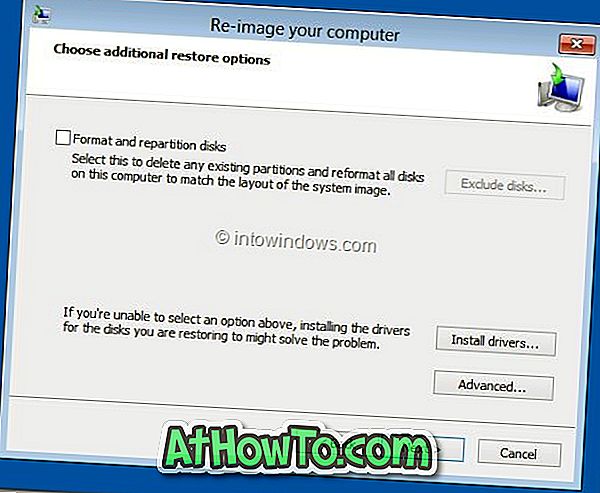
الخطوة 10: أخيرًا ، انقر فوق الزر " إنهاء" لبدء استعادة النسخة الاحتياطية للصورة. انقر فوق الزر "نعم" عندما ترى مطالبة التأكيد لمتابعة العملية. كما ذكرنا من قبل ، سيتم استبدال جميع البيانات الموجودة على محركات الأقراص بالبيانات الموجودة في صورة النظام.
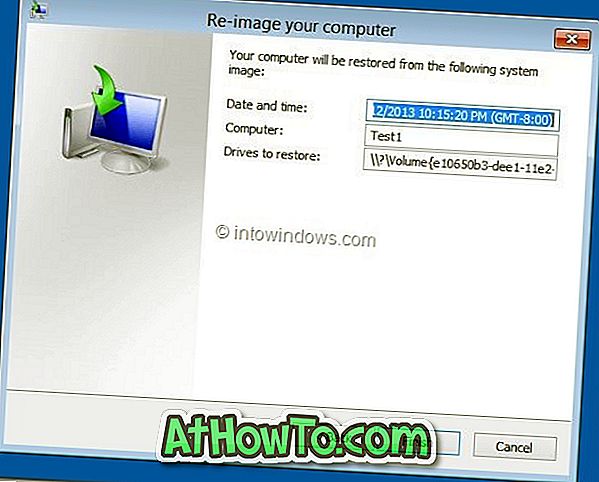
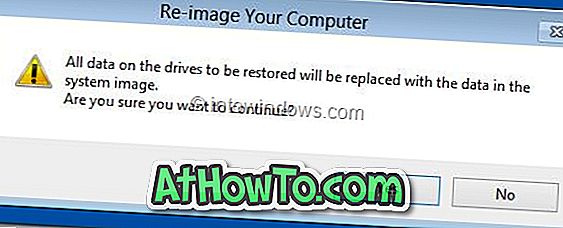


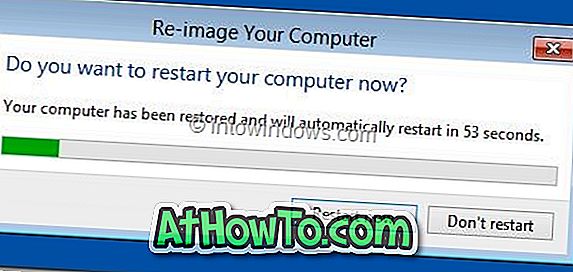
بناءً على حجم الصورة وأجهزة النظام لديك ، قد تستغرق هذه العملية ما يصل إلى ساعات. حتى يكون المريض. بمجرد استعادة صورة النسخة الاحتياطية ، سيُطلب منك إعادة تشغيل الكمبيوتر. قم بإزالة الوسائط القابلة للتشغيل لنظام التشغيل Windows 8.1 والتمهيد في نظام التشغيل Windows 8.1. حظا سعيدا!














